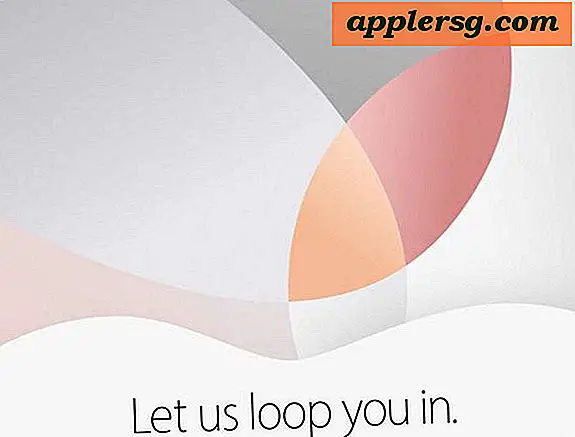iOS 11 batteri drenering raskt? Slik løser jeg iOS 11 batterilevetidsproblemer

Noen brukere som har oppdatert til iOS 11, har oppdaget batterilevetiden på iPhone eller iPad, går raskere enn vanlig. Opplever rask batteridrift etter iOS-oppdateringer kan være frustrerende, men det er ofte grunner til at iPhone eller iPad-batteriet drenerer raskere enn vanlig etter en systemprogramvareoppdatering som iOS 11.
Vi vil dekke en rekke tips og råd for å få hjelp til å avhjelpe batteridrenering etter oppdatering til iOS 11.
En ting å huske på er at mange mennesker oppdaterer til iOS 11 og deretter fortsetter å bruke iPhone eller iPad oftere enn vanlig for å utforske de nye funksjonene og å tinker med de forskjellige endringene som er gjort i operativsystemet. Dette kan føre til en oppfatning av raskere batteridrift, men egentlig bruker personen bare enheten mer ofte enn vanlig. Selvfølgelig jo mer en enhet blir brukt, jo raskere batteriet vil tømme. Ikke desto mindre er tipsene som er dekket her ikke ment å adressere den typen batteridrift, i stedet dekker vi noen vanlige funksjoner og grunner til at iOS 11 kan kjøre ned et batteri raskere enn forventet.
10 tips for å fikse iOS 11 batterilevetid på iPhone og iPad
Fra å ha litt tålmodighet, for å justere ulike innstillinger, eller til og med den drastiske nedgraderingsprosedyren, er det noen mulige løsninger for å takle batteriproblemer som oppleves med en iPhone eller iPad post-iOS 11-oppdatering ...
Se etter programvareoppdateringer og feilrettingsutgivelser
Apple har allerede utgitt programvareoppdateringer til iOS 11, så sørg for å se etter en tilgjengelig programvareoppdatering som kan inneholde feilrettinger for å rette opp ulike problemer, hvorav noen kanskje ikke er relatert til batterilevetiden til enheten. Uansett, sørg for å se etter tilgjengelige programvareoppdateringer til iOS-operativsystemet ved å gå til Innstillinger> Generelt> Programvareoppdatering
Foreløpig kan brukere laste ned iOS 11.0.1 for iPhone og iPad, en oppdatering som er spesielt rettet mot å håndtere feil.
Bare oppdatert til iOS 11? Vente!
For brukere som nylig har oppdatert til iOS 11 og opplever en dårlig batterilevetid, er det noen ganger som må vente på en dag eller to, for å stoppe batteriet.
Grunnen til å vente er ganske enkel; IOS-oppdateringer utfører ulike systemvedlikeholdsoppgaver i bakgrunnen, inkludert ting som indeksering av Spotlight, indeksering av bilder, fotografering av ansiktsgjenkjenning, iCloud Library-oppdateringer (avhengig av innstillinger) og andre bakgrunnssystemoppgaver som oppstår når iPhone ikke er i bruk.
Det beste ved å oppdatere iOS er å la iPhone, iPad eller iPod touch plugge inn når den ikke er i bruk i lengre tid, som når du sover. Gjør dette for noen få netter på rad (store kapasitetsenheter med betydelig lagringsbruk tar lengre tid), og systemoppgavene skal fullføre seg selv, og batterilevetiden skal bli bedre på egen hånd.
Se hvilke apper som kaster bort batterilevetiden
I likhet med at du kan sjekke for å se hvilke iOS-apper som kaster bort tiden din, kan du bruke samme batteriinnstilling for å finne ut hvilke apper som drenerer batteriet og bruker batterilevetiden.
Hvis du ser noe spesielt i listen over apper som suger ned batteriet, kan du enten avslutte de aktuelle appene, oppdatere dem (noen ganger kan en programvareoppdatering hjelpe hvis det oppstår en app-feil som forårsaker problemet), eller avinstaller appen helt hvis du Jeg er ikke interessert i å opprettholde det. Sosiale medier, spill, plasseringsbaserte og medieapps er ofte skyldige av tungt batteriforbruk, og det er meldinger med stor bruk av klistremerker og animerte gifs.
- Innstillinger> Batteri> Batteribruk
Hvis du finner en bestemt app som er veldig hogging batterilevetid, vurdere å slutte ut av det, oppdatere det, eller kanskje bruke det mindre. Noen ganger kan en enkelt app bruke en overraskende mengde batteri!
Hard Reboot
Noen ganger er det vanskelig å starte iPhone eller iPad på nytt, for å forbedre batterilevetiden, spesielt hvis det oppstår en feilprosess i bakgrunnen.
Hold inne strømknappen og startknappen samtidig, til du ser apple-logoen på skjermen. Dette gjelder hardt omstart av eventuelle iOS-enheter med en klikkbar Hjem-knapp.
For iPhone 7, iPhone 8, iPhone 7 Plus og iPhone 8 Plus, hold nede Strømknappen og Volum ned-knappen til du ser Apple-logoen for å starte enheten på nytt.
Deaktiver Raise to Wake
Raise to Wake oppdager når iPhone har løftet og slår på enhetens skjerm som svar. Dette er nyttig, men det kan også gå ned batterilevetiden hvis du har iPhone i hånden og er ganske animert, gå, jogge, danse eller på annen måte bevege seg mens funksjonen aktiverer seg ofte. Slå av for å spare batterilevetid.
- Innstillinger> Skjerm og lysstyrke> Raise to Wake> veksle AV
Når Raise to Wake er slått av, vil iPhone ikke lenger vise skjermen på seg bare ved en oppadgående bevegelse alene.
Deaktiver bakgrunnsbildeoppdatering
Utdatering av bakgrunnsapplikasjoner lar inaktive apper holde seg oppdatert i bakgrunnen. Nyttig, men det har en negativ innvirkning på batteriets levetid. Den gode nyheten er at de fleste brukere ikke vil merke noen funksjonsforskjell når de slås av, men det kan bidra til å øke batterilevetiden.
- Innstillinger> Generelt> Bakgrunnsoppdatering> Skift av
Hvis du slår av bakgrunnsoppdatering, er det enkelt og ofte ganske effektivt å redusere batteriforbruket av sosiale medier, spesielt.
Slå ned lysstyrken på skjermbildet
Å ha en sterkt opplyst skjerm ser fantastisk ut, men det bruker mye energi, noe som fører til en reduksjon av batteriets levetid. Bare skru ned lysstyrken på skjermen. Jo lavere innstilling, jo lengre batteriet varer.
- Innstillinger> Skjerm og lysstyrke> Lysstyrke> Juster glidebryteren til en tolerant lav posisjon
Å holde innstillingen for automatisk lysstyrke aktivert, kan også være nyttig, men husk at du er i solfylte omgivelser eller under sterk belysning, og det vil justere skjermen for å være veldig lys, som bruker mer energi og dermed kutter ned på batteriet.
Slå av unødvendig plassering
Stedbruk og GPS kan føre til betydelig reduksjon i batterilevetiden, og dermed deaktivere Location Services for apper og tjenester du ikke bruker kan være nyttig.
- Åpne innstillinger> Personvern> Plasseringstjenester
Noen apper har ingen reell grunn til å bruke posisjonsdata, så vurder det også når du bytter plasseringstjenester for bestemte apper. Trenger vær-appen din plassering? Sannsynligvis. Men trenger din sosiale media-app eller et spill plasseringsdata? Sannsynligvis ikke.
Bruk lav strømtilstand
Hvis alt annet feiler, kan du bruke Low Power-modus for å spare energi og forlenge batterilevetiden. Dette slår av noen få funksjoner som automatisk postkontroll, deaktiverer bakgrunnsaktivitet, reduserer skjermens lysstyrke og noen andre handlinger, men resultatet er et lengre varig batteri.
- Innstillinger> Batteri> Lavt strømtilstand> Veksle til PÅ
Low Power Mode er ganske effektiv for å øke batterilevetiden på iPhone spesielt, og noen brukere vil bare kjøre med den hele tiden.
Ekstrem: Nedgradering fra iOS 11
Hvis du finner iOS 11 batterilevetid for å være forferdelig, og de ovennevnte triksene mislyktes (inkludert å vente noen dager mens enheten er koblet til, ikke hoppe seriøst da det ofte løser batteriproblemer), kan du nedgradere iOS 11 til iOS 10.3.3 på iPhone eller iPad med disse instruksjonene her.
-
Har du lagt merke til batterilevetiden har blitt bedre eller har batterilevetiden blitt verre siden oppdateringen til iOS 11? Har tipsene som er nevnt her, hjulpet batteridriftproblemer? Fant du en annen løsning for å rette opp batteriproblemer etter oppdatering av iOS 11? Gi oss beskjed om batteriopplevelsen din med iOS 11 for iPhone og iPad i kommentarene nedenfor!